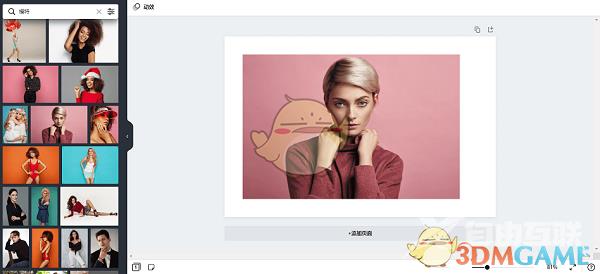canva可画怎么抠图?抠图对用户们来说不是陌生的词汇,通常我们都用于图片后期处理中,能够将图片中的某个素材单独扣出来。下面一起看看canva可画怎么抠图教程,有需要的小伙伴们
canva可画怎么抠图?抠图对用户们来说不是陌生的词汇,通常我们都用于图片后期处理中,能够将图片中的某个素材单独扣出来。下面一起看看canva可画怎么抠图教程,有需要的小伙伴们快来跟小编一起看看吧!

canva可画怎么抠图?
1、打开canva软件,点击右上角的创建设计——编辑图片——自定义尺寸。
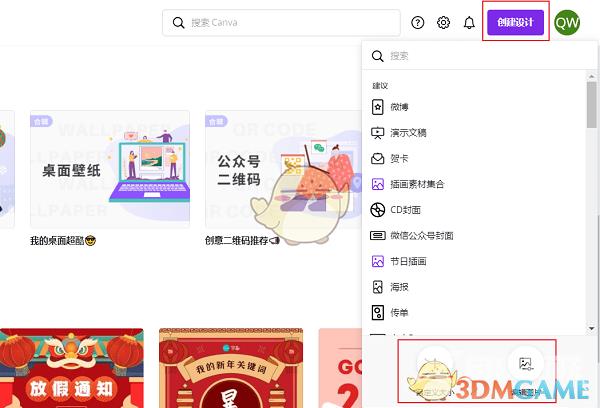
2、上传图片之后,选择画布上方的菜单栏编辑。点击左侧弹出功能抠图。
3、用户只需要等待几秒钟之后就能实现AI只能抠图技术。